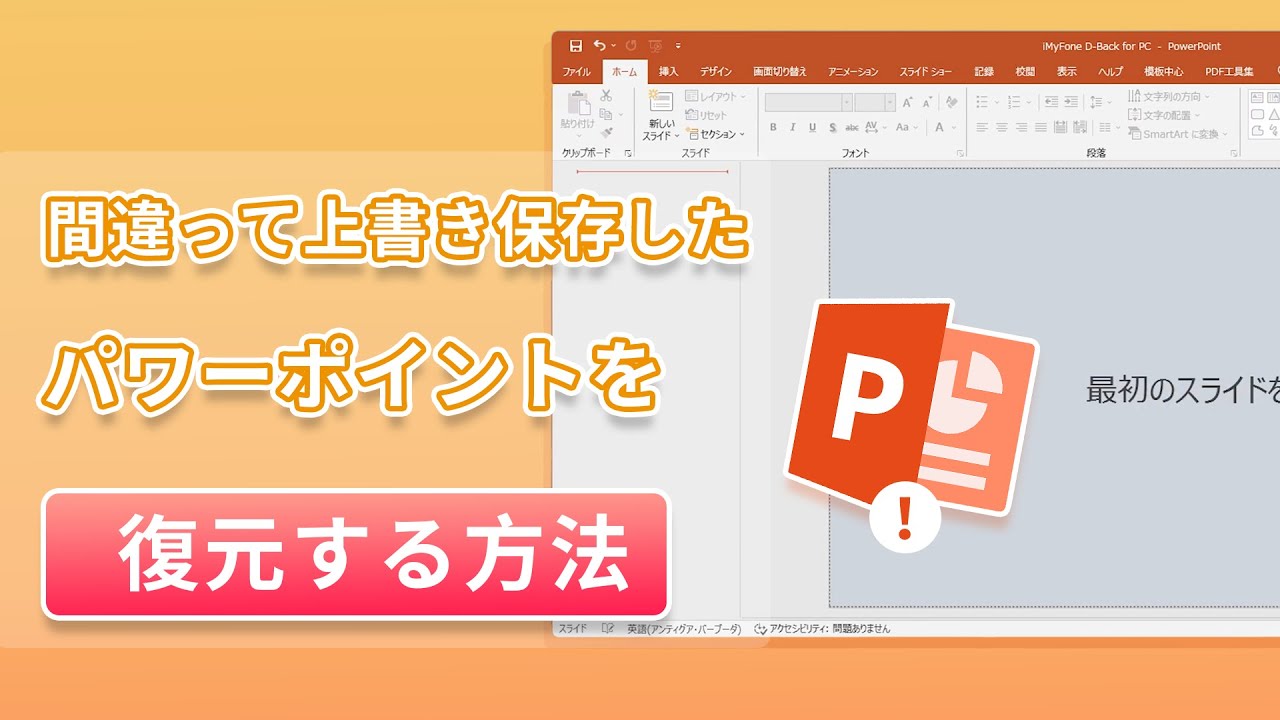誤削除・フォーマット・破損・クラッシュ・認識しないパワポを手軽に復元できる強力ソフト!
プレゼン資料を作成していたPowerPoint(.ppt/.pptx)ファイルをうっかり削除してしまった、保存せずに閉じてしまったなど、予期せぬトラブルは誰にでも起こり得ます。この記事では、そんなときに役立つPowerPointファイルの復元方法を状況別にわかりやすく紹介します。

未保存・削除・上書きなど、さまざまな状況に対応した手順を徹底解説します。
どの方法が一番確実?PowerPoint復元方法を徹底比較!
PowerPointファイルを復元する方法はいくつかありますが、状況や目的に応じて適切な手段を選ぶことが重要です。以下の比較表では、「対応する状況」「成功率」「操作の難易度」などの観点から、主な復元方法をわかりやすくまとめました。あなたのニーズに合った方法を選びましょう!
| 方法
|
対応する状況
|
成功率
|
難易度
|
備考
|
|---|---|---|---|---|
| iMyFone D-Back for PC | 完全削除・フォーマットなど | 最高 | 低 | 最も確実で多くの状況に対応 |
| 一時ファイル(.tmp)の復元 | 一時ファイル(.tmp)の復元 | 中 | 中 | 手動で.tmpファイルを探す必要あり |
| 自動保存ファイルの復元 | 未保存のファイル | 中 | 低 | 自動保存が有効な場合に有効 |
| ゴミ箱から復元 | 最近削除したファイル | 高 | 低 | ゴミ箱から削除されていないことが前提 |
| 以前のバージョンの復元 | 上書き・誤って編集した場合 | 中 | 中 | バックアップや復元ポイントが必要 |
【iMyFone D-Back for PC】誤削除・フォーマット・破損・クラッシュ・認識しないパワポを復元
対応状況:あらゆる状況に対応
誤ってパワーポイントファイルを削除した、HDDをフォーマット(初期化)してパワーポイントファイルもなくなった、SDカードが認識されない中のファイルも開けません等、そのような状況はデータ復元ソフトを使用したほうがいいです。
「iMyFone D-Back for PC」は様々な状況でパワポ、ワード、エクセルファイルを簡単に復元するだけではなく、画像、動画、音声、電子メール等1000以上のファイル形式に対応できます。
そして、HDD・SD・USBメモリの故障やフォーマットによって消えたデータも素早く復元することができます。
iMyFone D-Back for PC
- パワポ、ワード、エクセルファイルを簡単に復元
- 画像、動画、メール、音声など1000以上ファイルの種類に対応
- 故障・破損したHDD、SDカード、USBメモリからデータを復元
- 複雑な操作は必要がない、自分でも手軽に操作を行う
- 無料でスキャン・プレビューができ、効率よくデータの復元を実現
まず、その図解版の復元方法を参考にしてください!
パワーポイントを復元する手順:
ステップ 1:まずはiMyFone D-Back for PCを上記の「無料ダウンロード」ボタンをクリックし、インストールしましょう。起動すると、パワーポイントファイルが保存されていた場所を選択します。
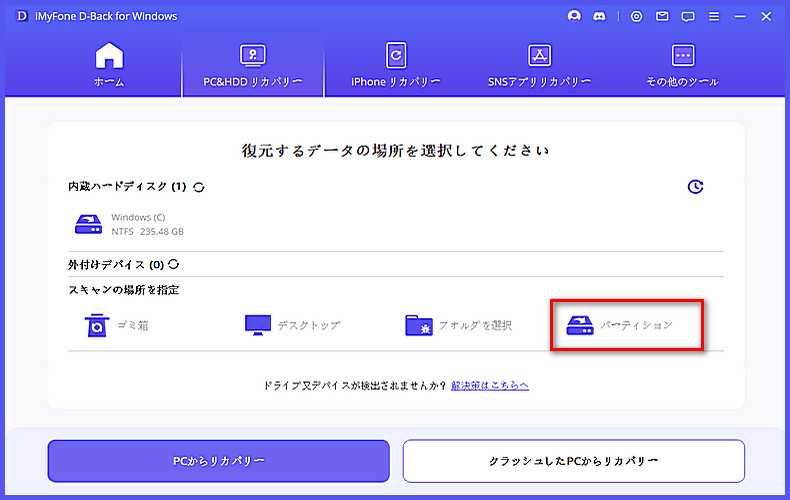
ステップ 2:スキャンの機能によって履歴のパワーポイントファイルがすべて検出されます。

ステップ 3:復元したいパワーポイントを選択し、「復元」をクリックしてから適切なな場所に保存します。
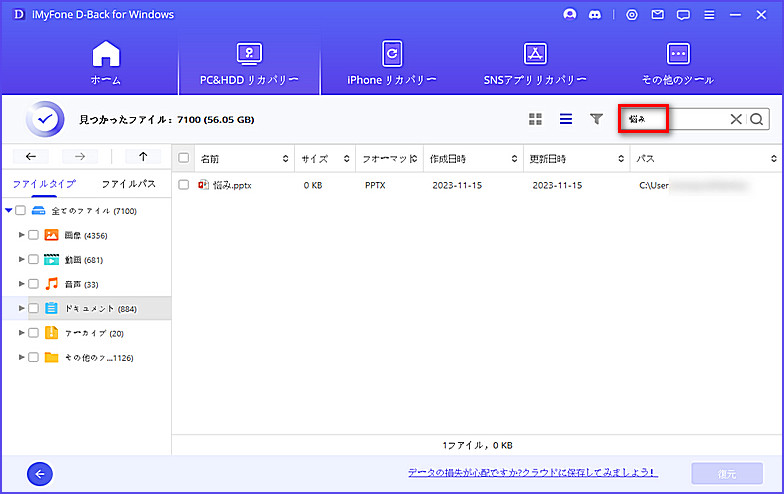
こちらのチュートリアル動画を参照してください:
【一時ファイル(.tmpファイル)】保存せずに閉じたパワーポイントファイルを復元ー新規
対応状況:未保存・異常終了後
保存せずにファイルを閉じた、または強制終了した場合、PowerPointが自動的に一時ファイルを作成していることがあります。
▼ 一時ファイル(.tmpファイル)からパワーポイントを復元する手順:
ステップ 1:エクスプローラーで以下のフォルダを開きます。
C:\Users\ユーザー名\AppData\Local\Microsoft\Office\UnsavedFiles
ステップ 2:「.asd」または「.tmp」ファイルを探します。
ステップ 3:拡張子を「.pptx」に変更して開くと完了です。
AppDataフォルダなどにある.tmpファイルから復元できる場合がありますが、ファイル名がわかりにくいため注意が必要です。
【自動保存機能】保存せずに閉じた・強制終了した場合パワーポイントファイルを復元ー既存
対応状況:保存せずに閉じた・強制終了した場合
PowerPointには自動保存機能が搭載されており、作業中に予期せぬ終了があっても一時保存されたデータから復元できる可能性があります。
▼ PowerPointの自動保存機能から復元する手順:
PowerPointを再起動すると、自動的に「ドキュメントの回復」パネルが表示されます。保存されていないバージョンを開き、「名前を付けて保存」で保存すると完了です。なければ、下の手順で探してみましょう。
ステップ 1:PowerPointを起動します。
ステップ 2:「ファイル」>「情報」>「プレゼンテーション管理」 > 「保存されていないプレゼンテーションの回復」をクリックします。
ステップ 3:復元したいパワーポイントファイルがあるかどうかをご確認ください。
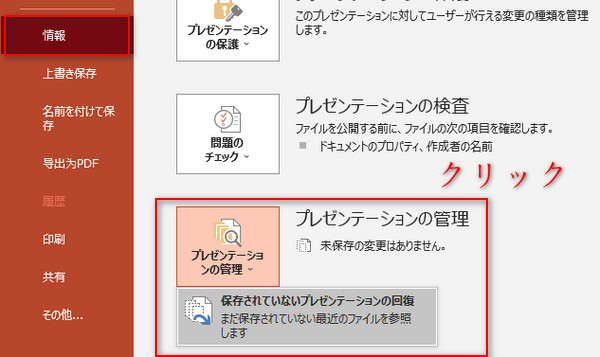
もしなければ、予防策として「自動保存」を設定してください。「ファイル」>一番下の「オプション」>「保存」の順をして、自動保存の設定をします。
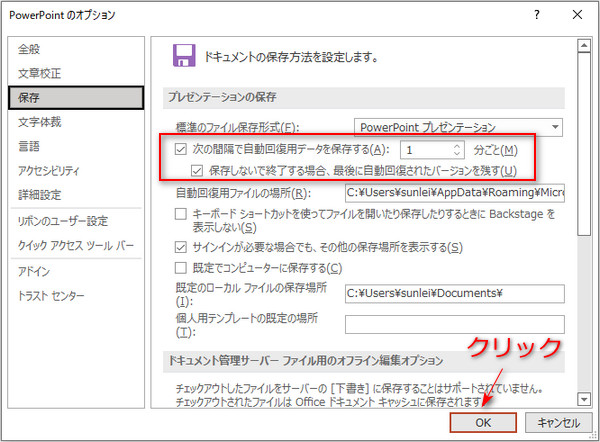
【ゴミ箱】うっかり削除したパワーポイントを復元する方法
対応状況:うっかり削除した直後
削除したファイルはすぐに消去されるわけではなく、一定期間ゴミ箱に保管されているため、簡単に元に戻せる可能性があります。
▼ ゴミ箱から誤削除したパワポファイルを復元する手順:
ステップ 1:デスクトップの「ゴミ箱」を開きます。
ステップ 2:該当するPowerPointファイルを右クリックします。
ステップ 3:「元に戻す」を選択すれば元の場所に復元されます。
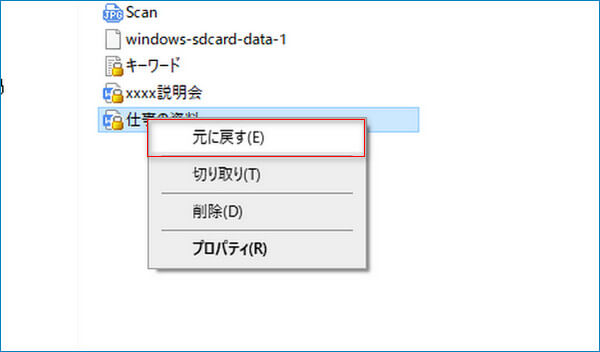
ゴミ箱からの復元は操作も簡単で成功率も高いです。削除してから時間が経っていない場合はまずここを確認しましょう。
【以前のバージョン】上書き保存・削除したパワーポイントファイルを復元
対応状況:上書き保存・削除などで戻したい場合
Windowsの「以前のバージョン」機能を使えば、上書き前や削除前の状態に戻せることがあります。ただし事前の設定が必要です。
▼ PowerPointの自動保存機能から復元する手順:
ステップ 1:ファイルがあったフォルダを右クリック 、「プロパティ」>「以前のバージョン」タブを選択します。
ステップ 2:バックアップされている日時のバージョンを開いて確認しましょう。
ステップ 3:必要なものを復元またはコピーすると完了です。
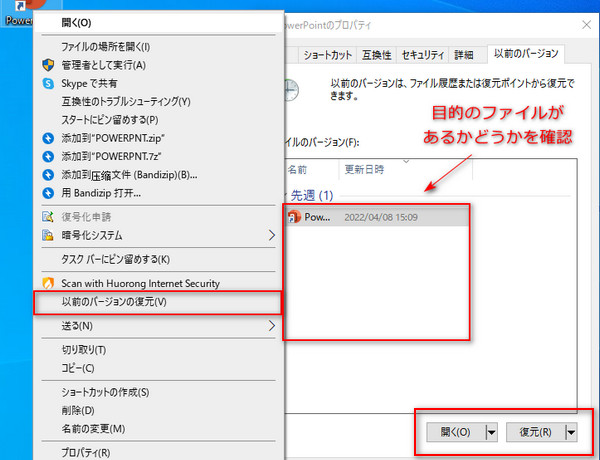
よくある質問(FAQ)
質問1保存していないファイルでも復元できますか?
自動保存が有効であれば可能です。無効な場合でも一時ファイルや復元ソフトでの対応が可能です。
質問2無料で復元できる方法はありますか?
はい、Windows標準機能や一時ファイルの利用で対応できます。ただし、成功率には限界があります。
質問3復元ソフトは安全ですか?
信頼できるソフト(例:iMyFone D-Back for PC)は公式サイトから入手すれば安全です。
終わり
今回はパワーポイントファイルを復元する四つの方法を紹介しました。
具体的な状況によって対処法を選択し、消したファイルを復元することが可能ですが、削除・フォーマット・認識しない等の状況でパワーポイントファイルを復元するにはiMyFone D-Back for PCを使うと最も便利です。必要ならぜひ下のボタンをクリックして無料でダウンロードし、一度お試しください。